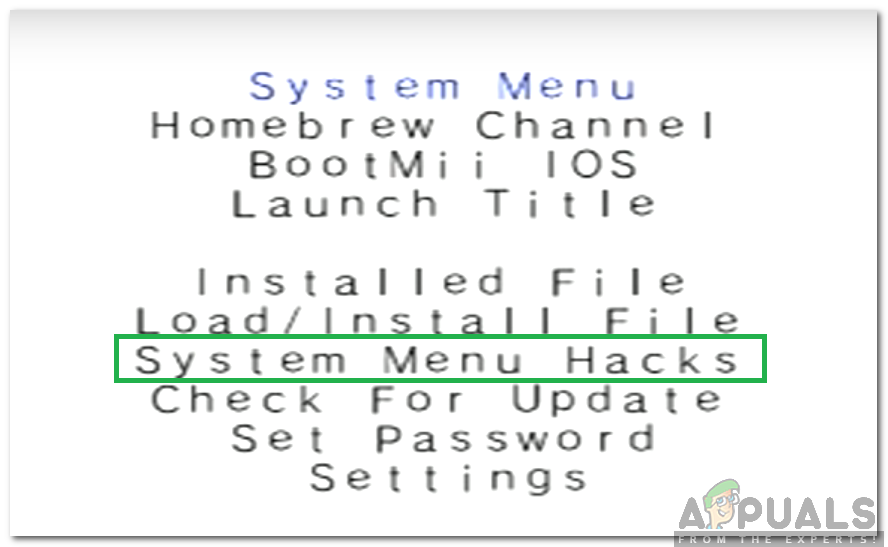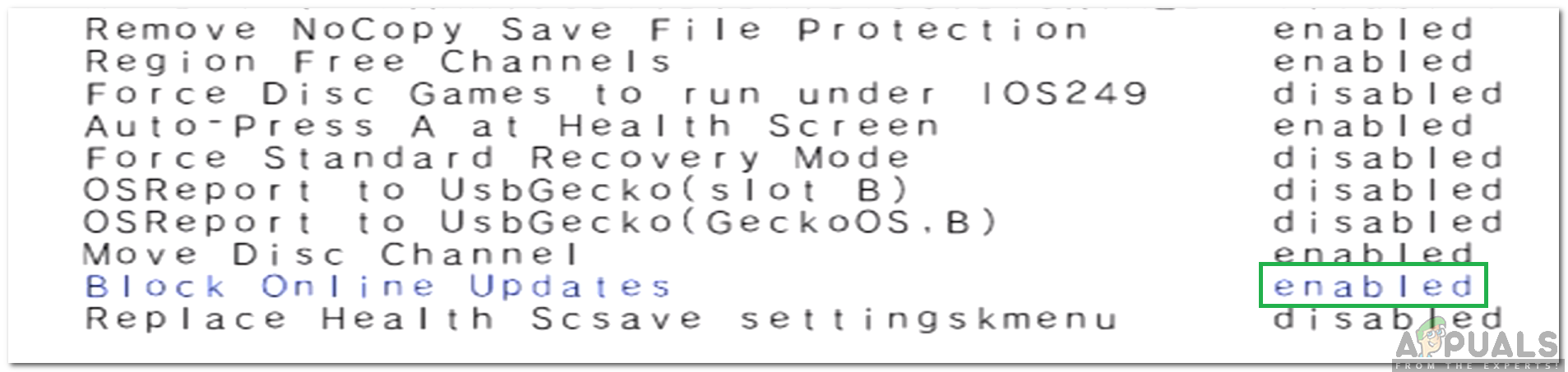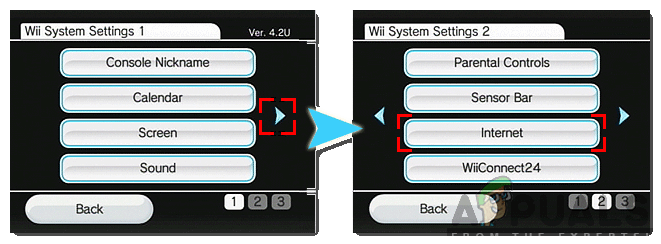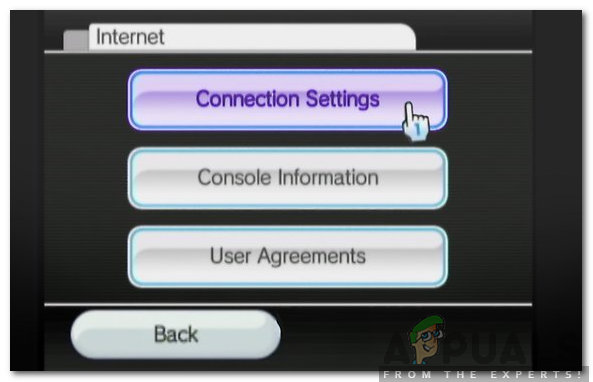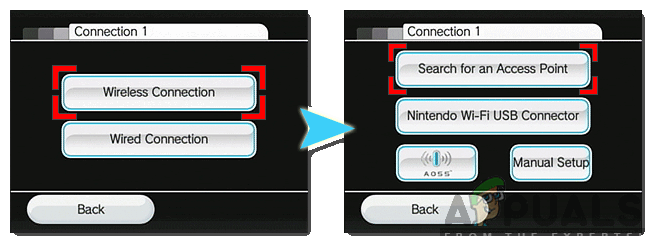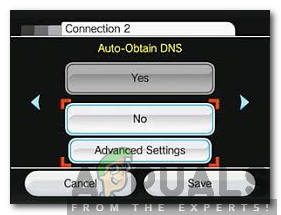Wii on kodune mängukonsool, mille on loonud ja levitanud Nintendo. Seda müüdi kogu maailmas 101 miljonit tükki ja see purustas paljusid müügirekordeid. Mängijad armastavad ja hindavad seadet selle lihtsuse ja kaasaskantavuse tõttu. Kuid üsna hiljuti on paljud kasutajad kurtnud Veakood 32007 ”Viga Interneti-ühenduse loomisel või tarkvaravärskenduste allalaadimisel.

Veakood 32007 Wii-s
Mis põhjustab Wii-s tõrkekoodi 32007?
Pärast mitmelt kasutajalt arvukate teadete saamist otsustasime probleemi uurida ja leidsime lahenduste komplekti, mis lahendas probleemi enamiku meie kasutajate jaoks. Samuti uurisime põhjuseid, mille tõttu see viga käivitati, ja loetlesime need allpool:
- Keelatud värskendused: Kui teil on Soft Modded Wii, on võimalik, et tarkvaravärskendused võivad konsoolil modifitseerimise tõttu olla blokeeritud. Sageli blokeeritakse värskendused modifikatsioonide / häkkide abil, et vältida parandamist, kuid sellisel juhul ei plaasterdata isegi modi värskendades.
- Võrgu konfiguratsioonid: Mõnel juhul pole konsooli võrgukonfiguratsioonid õigesti seadistatud või rikutud. Seetõttu ei saa turvalist ühendust serveriga luua ja see viga käivitatakse.
- Vahemälu: Konsool ja Interneti-ruuter salvestavad laadimisaja lühendamiseks vahemälu teatud käivitamiskonfiguratsioone. Kui need konfiguratsioonid on rikutud, ei pruugi ühendust luua, mille tõttu see tõrge käivitatakse.
- Vale DNS-i konfiguratsioon: Võimalik, et konsool ei saanud DNS-i konfiguratsioone õigesti, mille tõttu ühendust ei looda õigesti. DNS-i konfiguratsioonid on serveritega turvalise ühenduse loomiseks väga olulised ja kui need pole õigesti konfigureeritud, võib see tõrge käivituda.
Nüüd, kui teil on põhiline arusaam probleemi olemusest, liigume edasi lahenduste poole. Konfliktide vältimiseks rakendage need kindlasti esitamise kindlas järjekorras.
Lahendus 1. Värskenduste lubamine (ainult pehme modifikatsiooniga seadmed)
Kui teie Wii-seade on modifitseeritud, on võimalik, et värskendamisprotsess keelati, et vältida modi lappimist. Süsteemivärskenduse algatamine ei keela modi, seetõttu on selle vea kõrvaldamiseks selle lubamine ohutu. Selle eest:
- Käivitage konsooli ja navigeerige põhiekraanile.
- Vajutage ja hoidke ' Lähtesta ”Nupp Wii jaoks.
- Kerige alla ja valige ' Süsteem Menüü Häkid ”Valik.
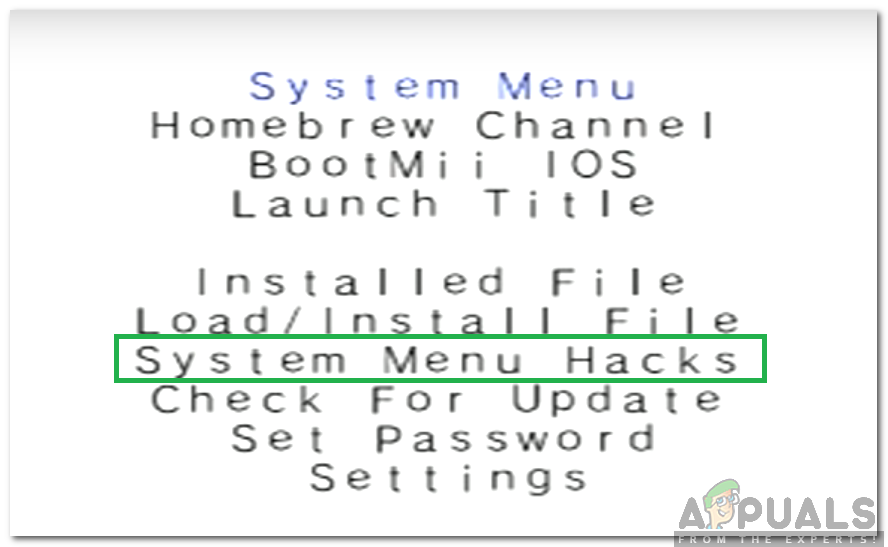
Nupu „System Menu Hacks” valimine
- Kerige alla ja keelake Blokeeri Veebis Uuendused ”Valik.
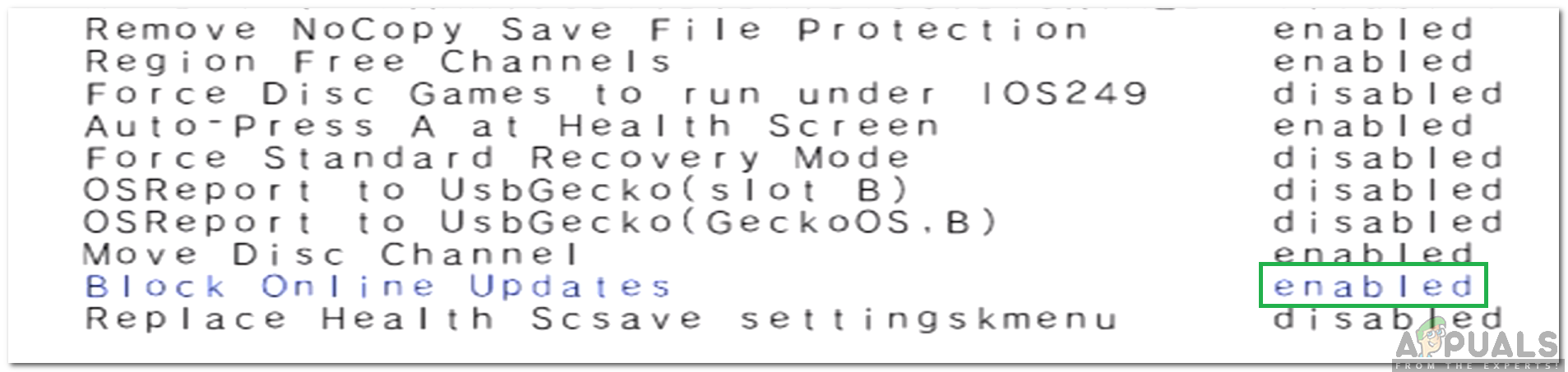
Blokeeri veebivärskenduste valiku keelamine
- Tõstke esile Salvesta sätted ”Ja vajutage valige ”Nuppu.
- Võimsus väljas Wii ja lülitage see uuesti sisse.
- Kontrollima kas probleem püsib.
2. lahendus: uue ühenduse loomine
Kui teie seadme võrgukonfiguratsioone pole õigesti seadistatud, võib see ühenduse loomist takistada. Seetõttu seadistame selles etapis uue ühenduse, et konfiguratsioonid uuesti vormistada. Selle eest:
- Käivitage Wii ja vajutage TO Põhimenüüsse navigeerimiseks nupp Wii kaugjuhtimispuldil.
- Kasutage kaugjuhtimispult ja valige nuppu 'Wii'.
- Valige Wii Seaded ”Valik.
- Kasuta ' Õige Nool Teisele ekraanile navigeerimiseks ja valige ' Internet ”Valikutest.
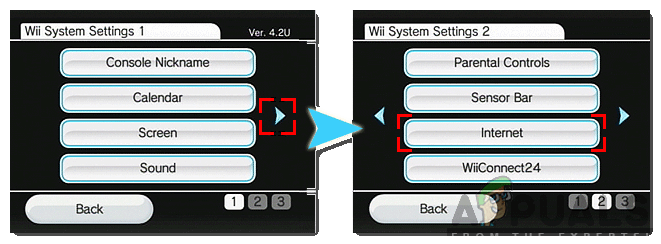
Kerige paremale ja valige suvand „Internet”
- Valige ' Ühendus Seaded ”Ja klõpsake nuppuÜhendus 1: Puudub ”Valik.
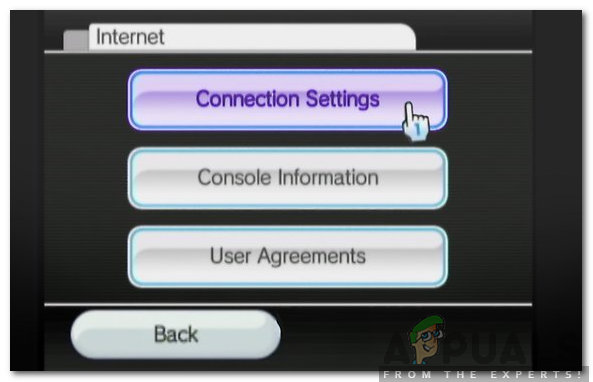
Klõpsates valikul „Ühenduse seaded”
- Klõpsake nuppu teemal Juhtmevaba 'Või' Ühendatud ”Ühenduse võimalus sõltuvalt teie ühendusest.
- Valige Otsing eest Pöörduspunkt ” valik ja klõpsake peal ' Okei ”Viipas.
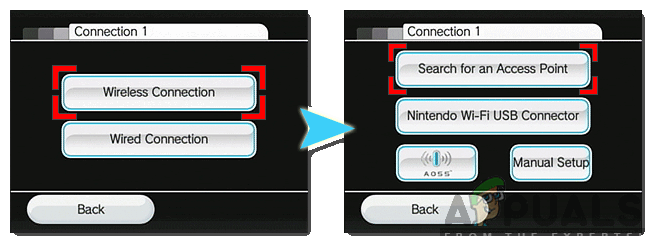
Valiku „Pöörduspunkti otsimine” valimine
- Asja loendist ühenduse ja sisestage Wifi turvavõti.
- Kontrollima kas probleem püsib.
3. lahendus: DNS-i seadete konfigureerimine
Võimalik, et konsooli poolt automaatselt saadud DNS-konfiguratsioonid ei pruugi olla õiged või rikutud. Seetõttu konfigureerime selles etapis DNS-i seaded uuesti. Selle eest:
- Kasutage Wii kaugjuhtimispuldil, et Wii ”Ring ekraani vasakus alanurgas.
- Valige see ja klõpsake nuppu Wii Seaded '.
- Järgmisele lehele pühkimiseks kasutage noolenuppu ja valige ' Internet '.
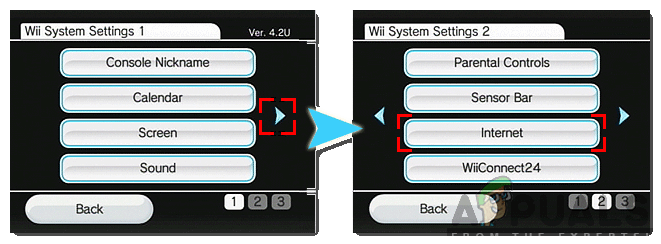
Kerige paremale ja valige suvand „Internet”
- Valige Ühenduse seaded ” ja valige ühendus, mida soovite muuta.
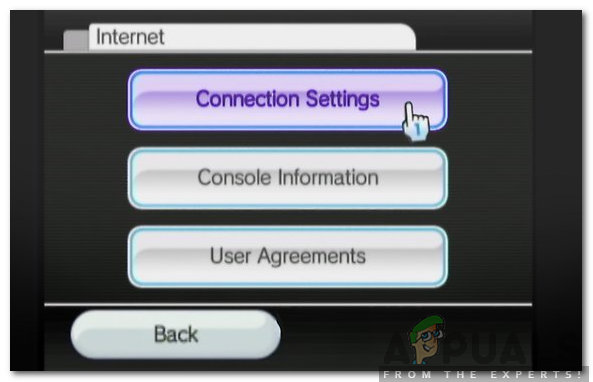
Klõpsates valikul „Ühenduse seaded”
- Valige Muuda Seaded ”Valik.
- Valige Nool Nupp ”Paremal kolm korda, et kolm lehte vahele jätta.
- Jaotises Automaatne - Hankige DNS ”, Valige“ Ei ”Ja valige“ Täpsem Seaded '.
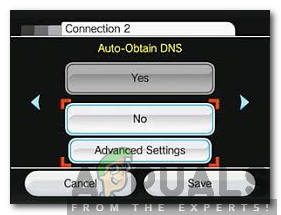
Valige automaatse DNS-i seadete hankimise suvandi jaoks EI
- Valige ' Esmane DNS 'Ja sisestage' 8.8.8.8 '.
- Valige Sekundaarne DNS 'Ja sisestage' 8.8.4.4 '.
- Valige Kinnitage ', klõpsake peal ' Salvesta Ja seejärel edasi Okei '.
- Kontrollima kas probleem püsib.
4. lahendus: Interneti-marsruuter
Võimalik, et teatud käivitamiskonfiguratsioonid võivad takistada ühenduse loomist, mille tõttu see tõrge käivitatakse. Seetõttu teeme selles etapis Interneti-marsruuteri toitesõidu, et sellest probleemist lahti saada. Selle eest:
- Ühendage pistik lahti Interneti-ruuteri otse pistikupesast.

Pistikupesast lahti ühendamine
- Vajutage ja hoidke toitenuppu 30 sekundit.
- Pistik toide uuesti sisse ja käivitage ruuter.
- Oota Interneti-ühenduse võimaldamiseks kontrollige, kas probleem püsib.